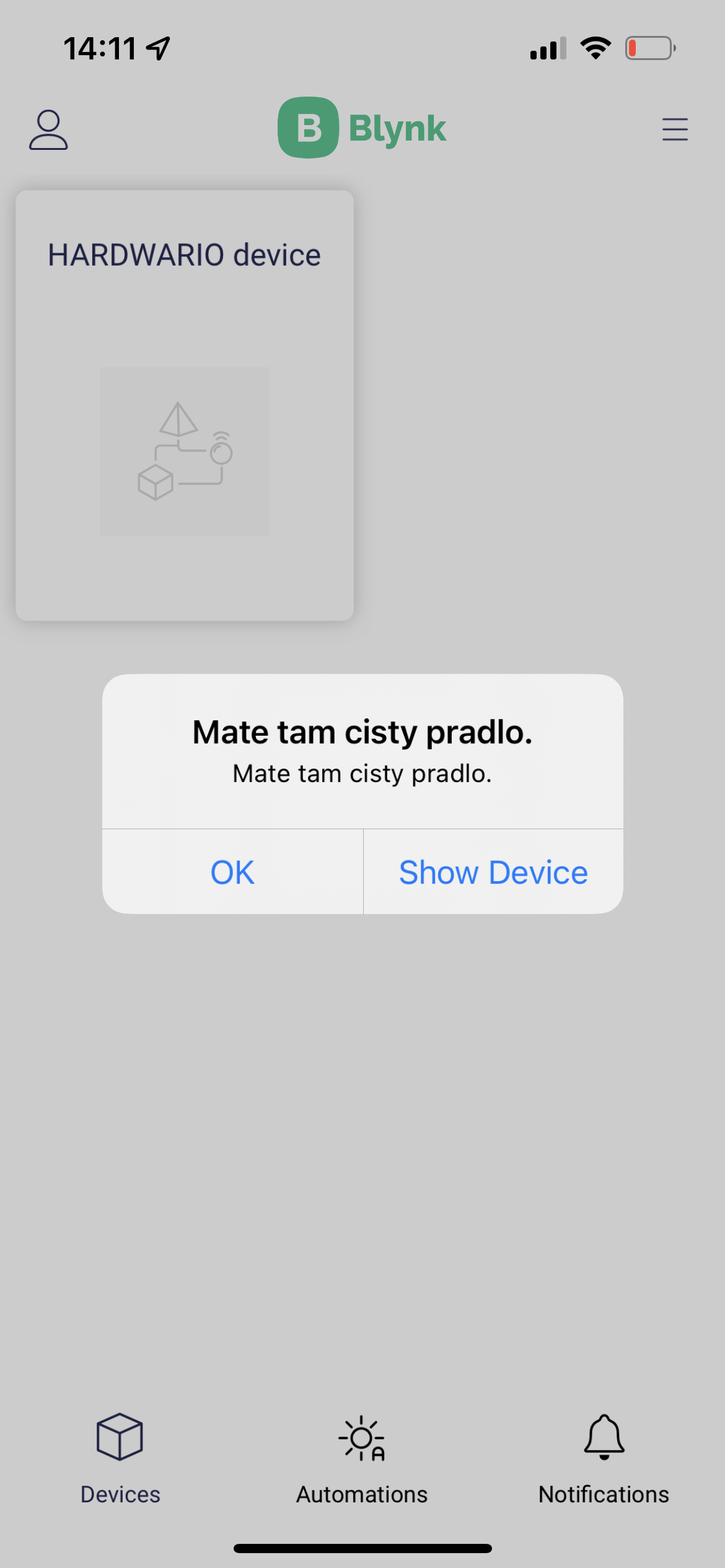Chytrá pračka
Úvod
Zvedni rodinné pračce IQ. 🤖 Naprogramuj pomocí krabičky IoT upozornění, díky kterému se tví rodiče dozvědí, že várka doprala.
V tomhle projektu se naučíš nastavit krabičku tak, že pozná, až pračka dopere, a pošle o tom upozornění na mobil.📱 👈
Budeš potřebovat jen krabičku s tlačítkem a USB dongle. Proto si vystačíš se základní HARDWARIO sadou – Start Setem.
Stáhni si nový firmware
- Na Core Module nahraj nový firmware, a to bcf-radio-washing-machine-monitor (najdeš ho mezi ostatním firmwarem v Playgroundu). Díky tomuhle firmwaru bude krabička citlivěji vnímat otřesy pračky. 🔃
Náš tip: Nevíš, jak si firmware stáhnout nebo co to je? Zjistíš to tady
- Core Module spáruj s USB Donglem. Hned po spárování uvidíš, že tvůj Core Module změnil Alias na washing-machine-detector. 👌
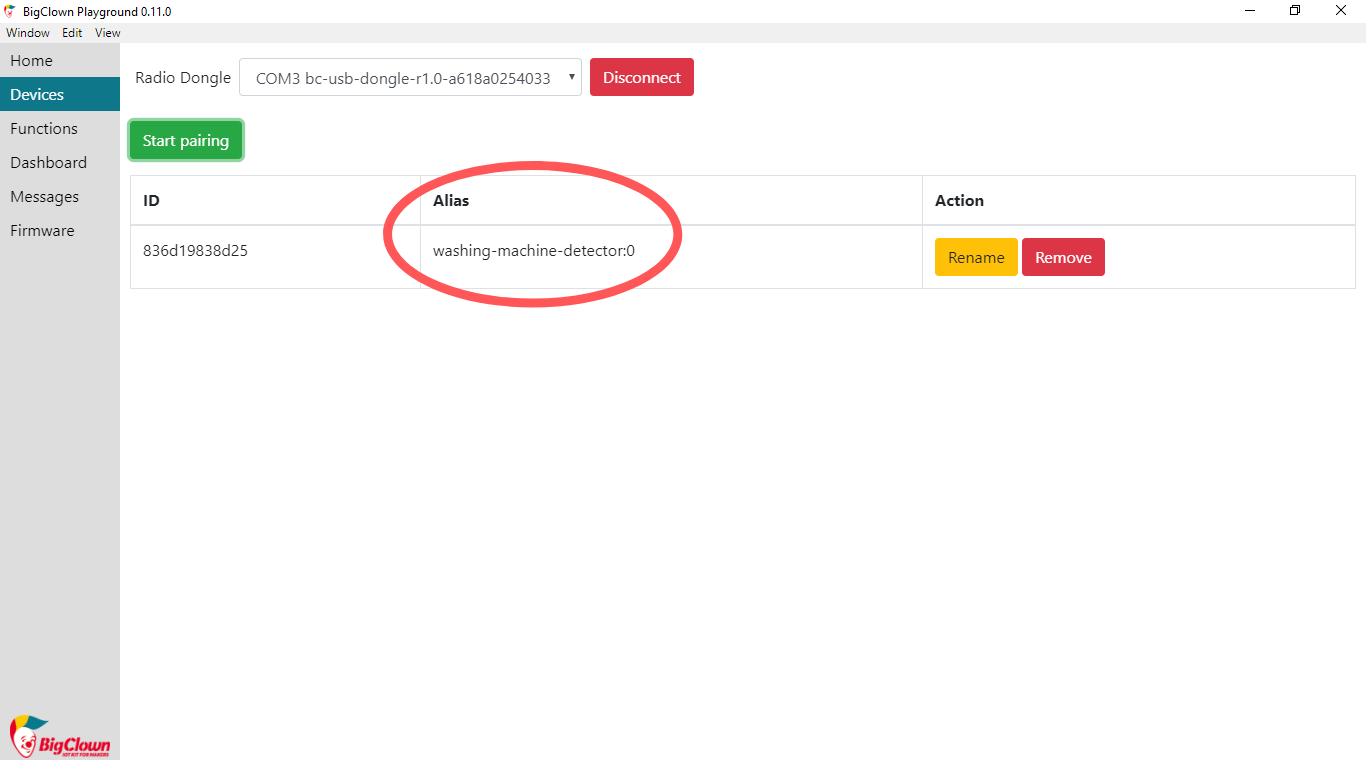
Rozjeď to v Node-RED
-
V Playgroundu klikni na záložku Functions, kde je programovací plocha Node-RED 🤖
-
Začni jako vždycky: na plochu nejdřív umísti MQTT node ze sekce Input. Dvakrát na něj klikni a do řádku zkopíruj Topic, se kterým krabička změří, kdy se pračka přestane otřásat:
node/washing-machine-detector:0/washing/finished
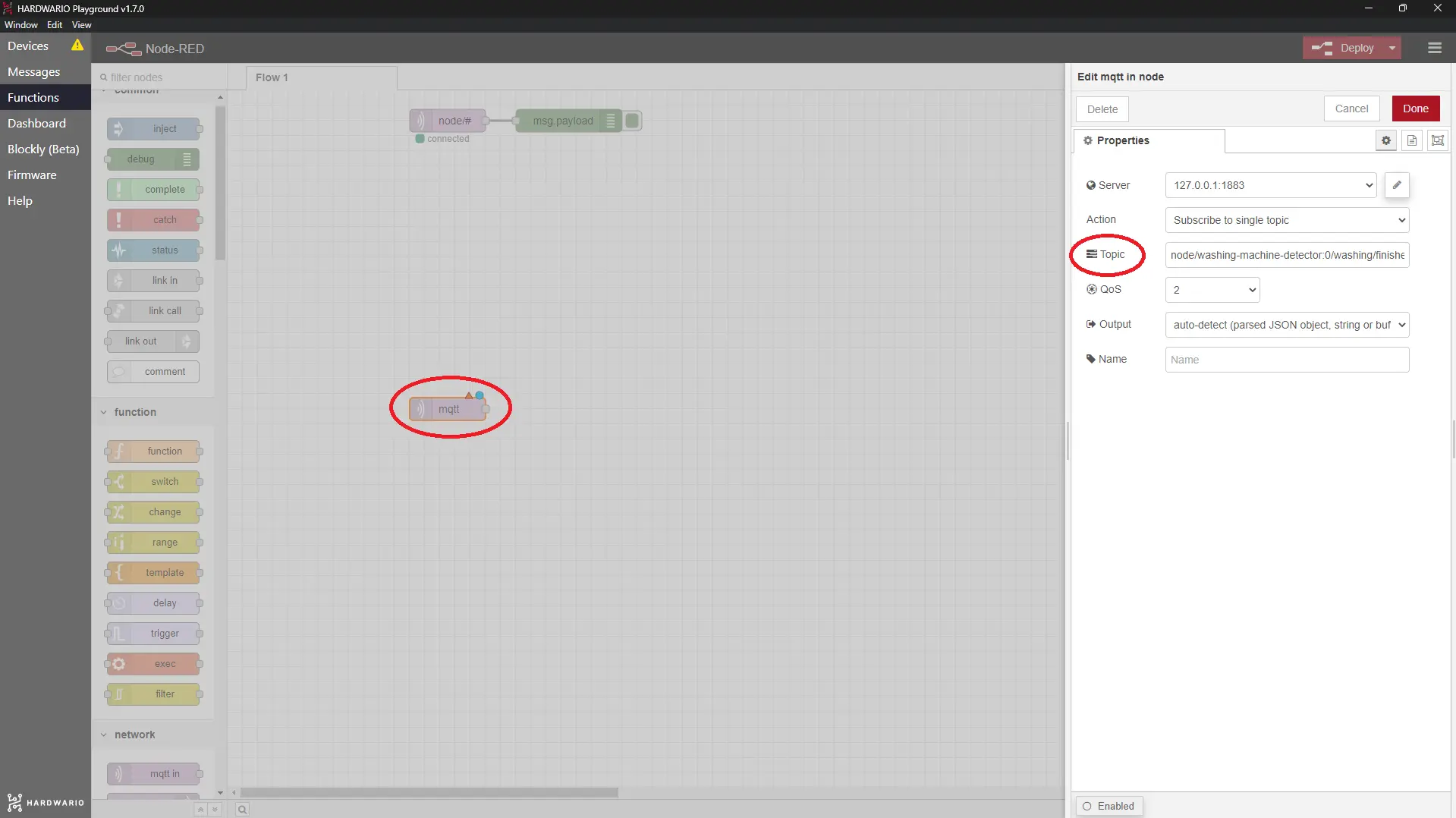
Potvrď tlačítkem Done.
- Vedle postav node Change ze sekce Functions.
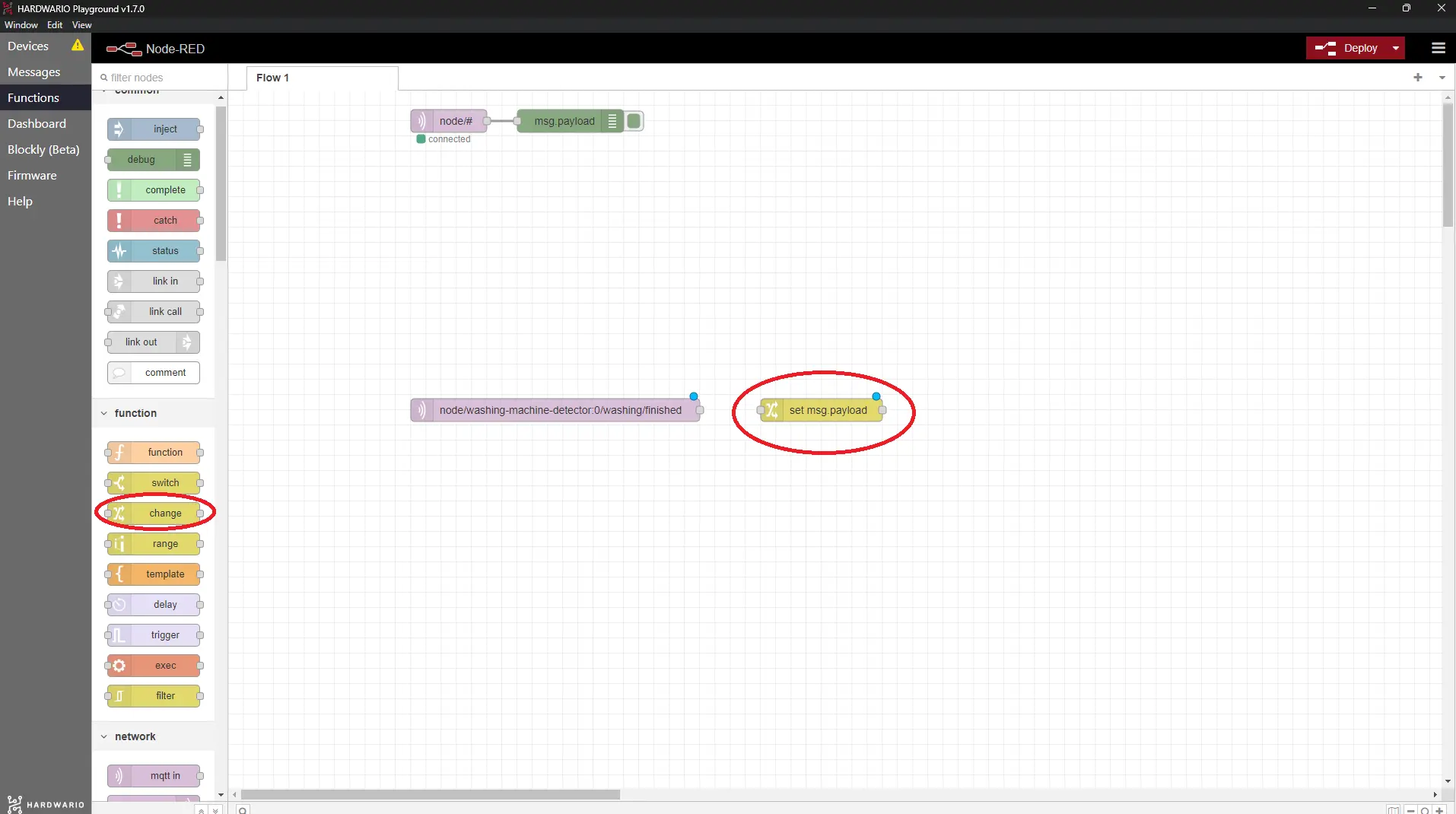
- Uvnitř nodu Change nastavíš zprávu, která se rodičům po doprání pošle do mobilu. Mysli na to, že by měla být bez háčků a čárek.
Malá inspirace:
- Mate tam cisty pradlo.
- Doprala jsem. Dostanu ted tyden dovolene?
- Doprano a uz me nechte bejt. Vase pracka.
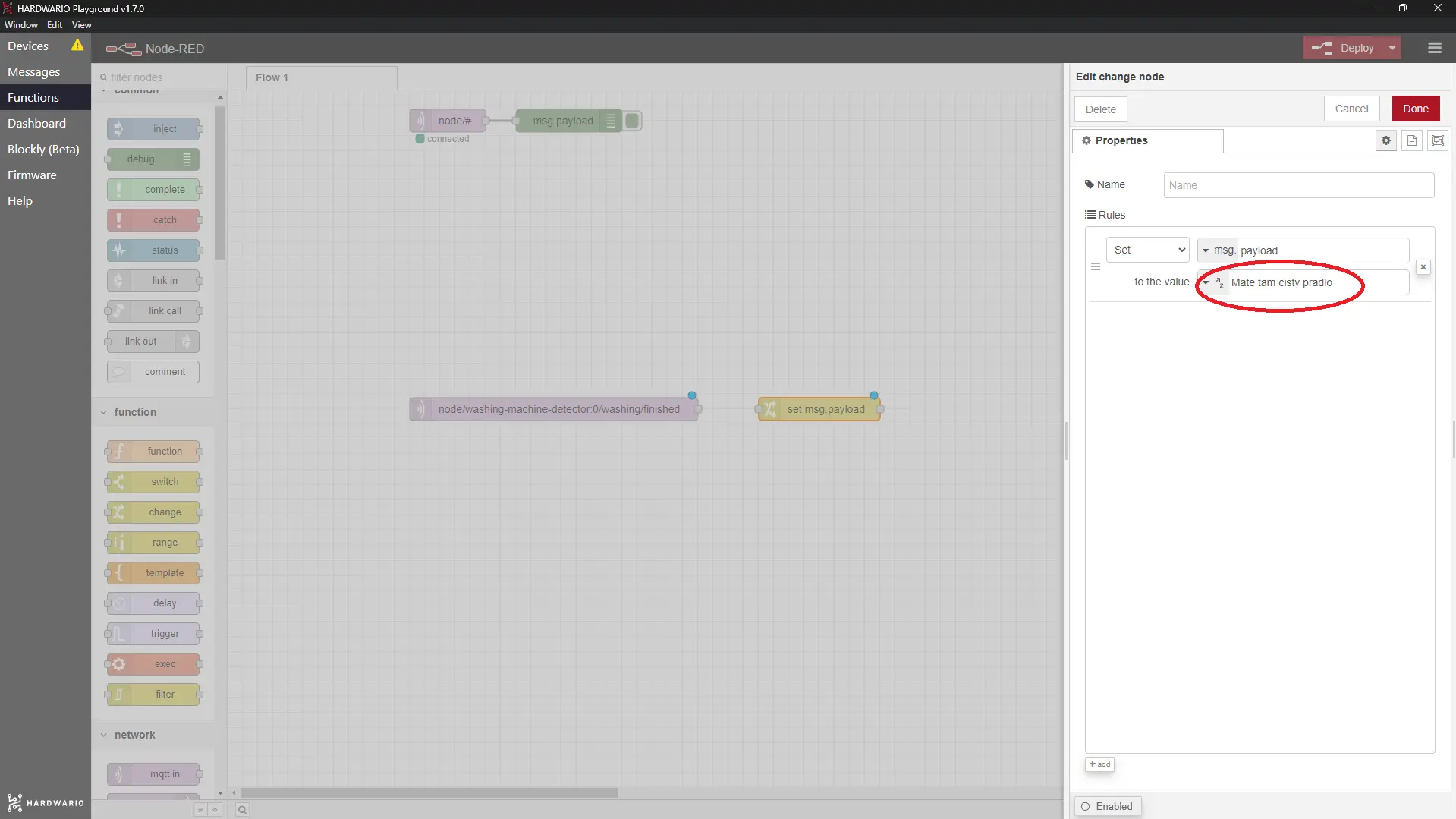
Potvrď tlačítkem Done.
Připrav si applikaci Blynk IoT
-
Pokud ještě nemáš, vytvoř si účet v aplikaci Blynk IoT. Jak na to se podívej v tomto návodu. Seznámíš se tam i s tím, jak se tvoří šablony a datastreamy. Obojí budeš potřebovat.
-
Druhým krokem je vytvoření šablony zařízení. Jak na to najdeš ve stejném návodu. Klidně ale použij šablonu z předchozích projektů, pokud ji máš.
-
Teď si nastav nový Datastream. Na detailu šablony klikni na záložku Datastreams. Vpravo nahoře klikni na Edit. Objeví se ti tlačítko + New Datastream, klikni na něj, vyber Virtual Pin a objeví se ti dialogové okno:
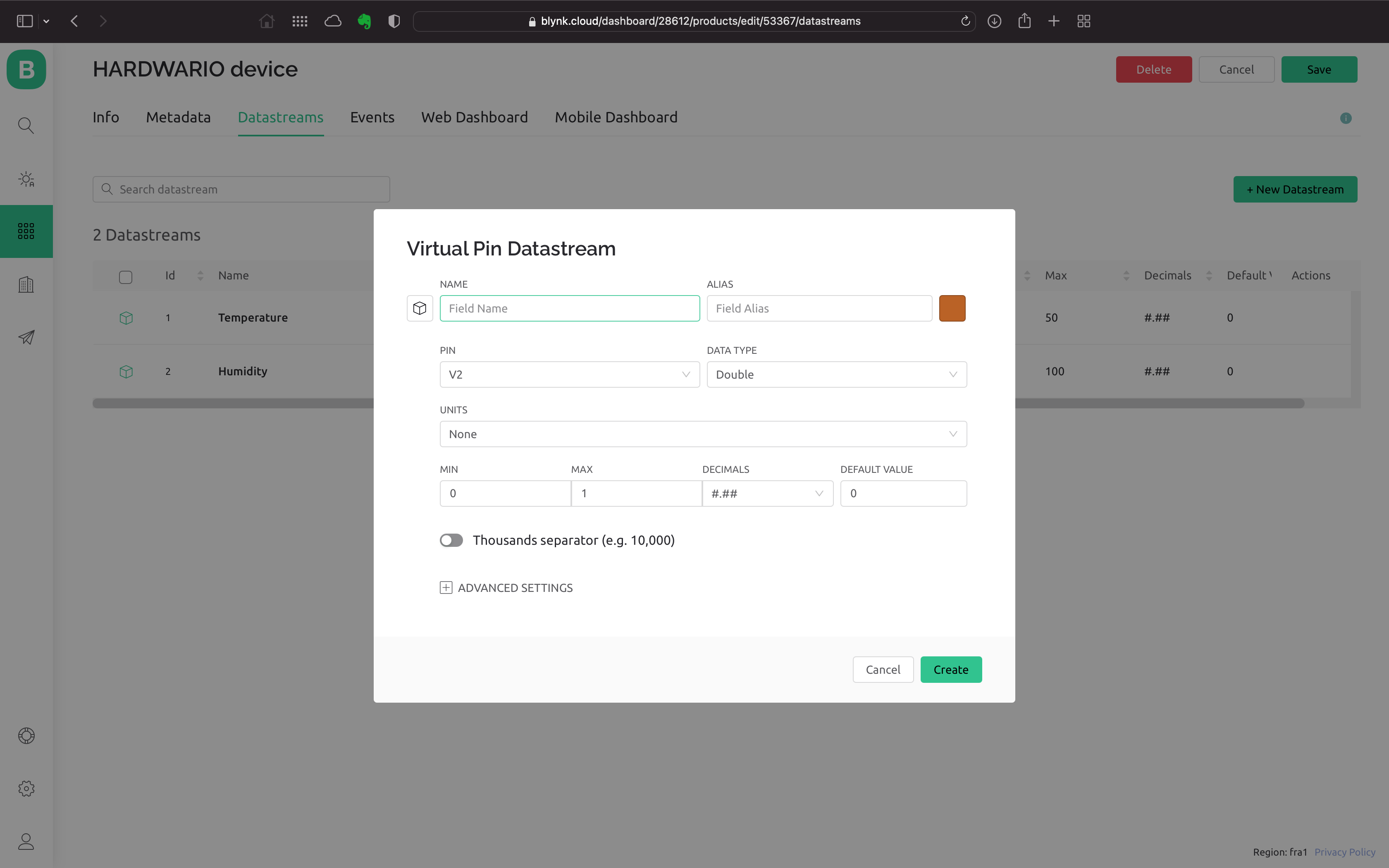
-
Nastav název pro nový Datastream a vyber jeden z volných Pinů. V mobilní notifikaci budeme chtít vypsat tvou vlastní zprávu, proto zvol jako datový typ String (textový řetězec).
-
V dialogovém okně dole ještě rozklikni Advanced settings a zaškrtni poslední volbu Expose to Automation, díky tomu ji budeme moct použít v automatizacích. V selektoru vedle zvol Sensor a zaškrtni taky Available in Conditions. Datastream vytvoříš kliknutím na Create.
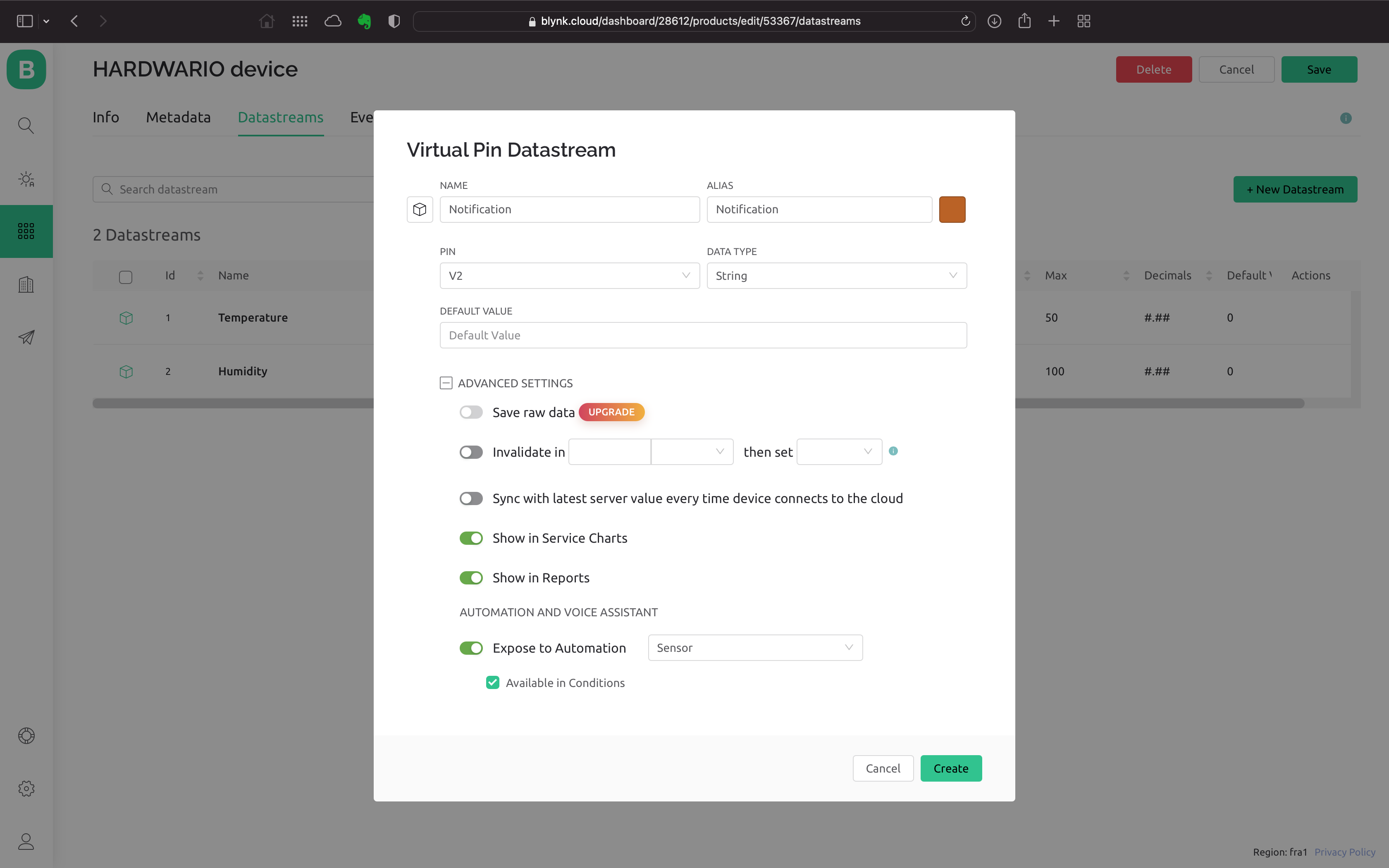
- Vpravo nahoře svou práci ulož tlačítkem Save.
Založ zařízení
Pokud jej ještě nemáš, založ si zařízení z vytvořené šablony. Jak na to popisujeme v návodu, který už znáš.
Vytvoř automatizaci
- Přepni se do sekce Automation a klikni na tlačítko + Create Automation.
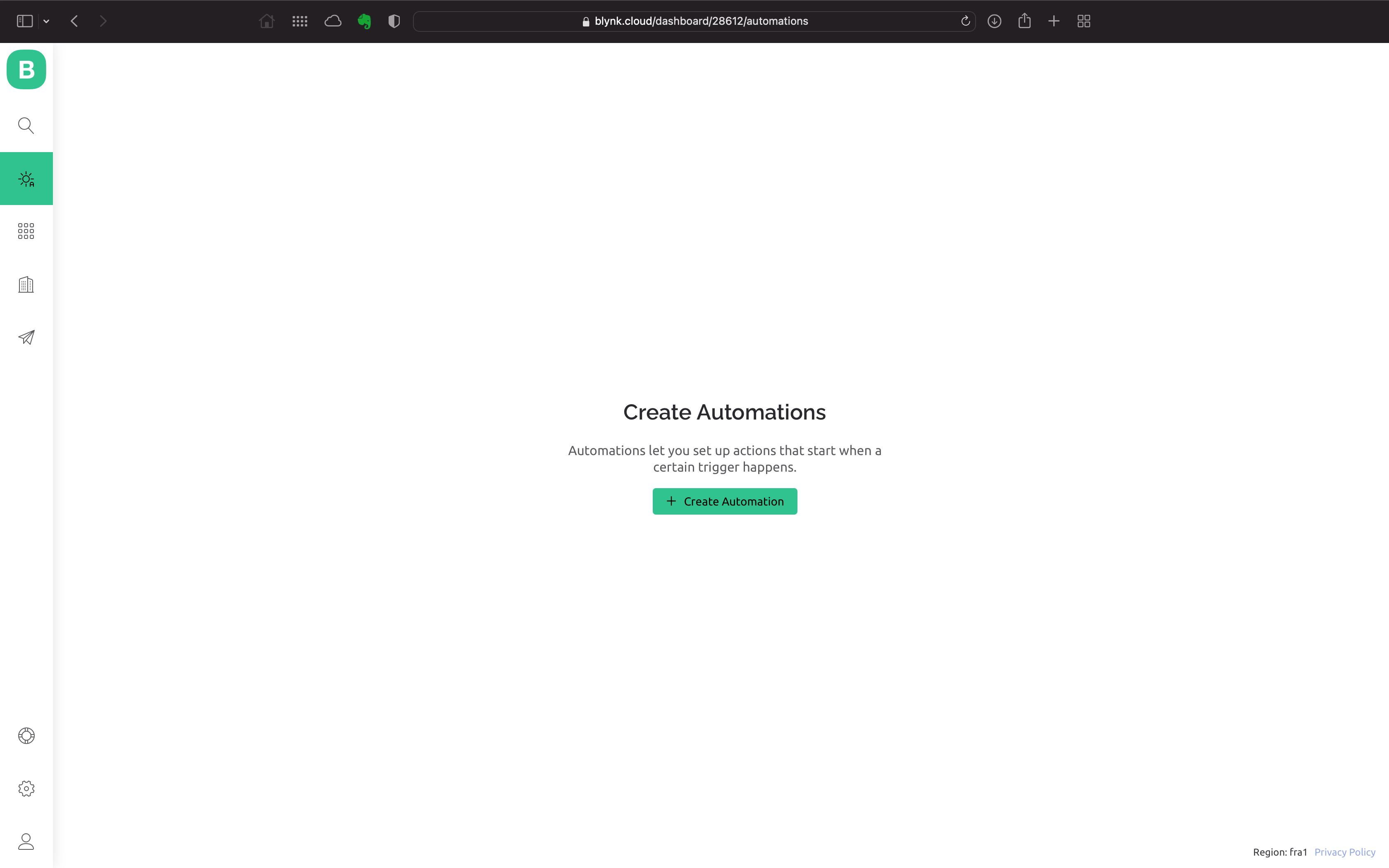
- Z dostupných možností vyber Device State. Automatizace vyhodnotí vždy, když do aplikace pošleš zprávu.
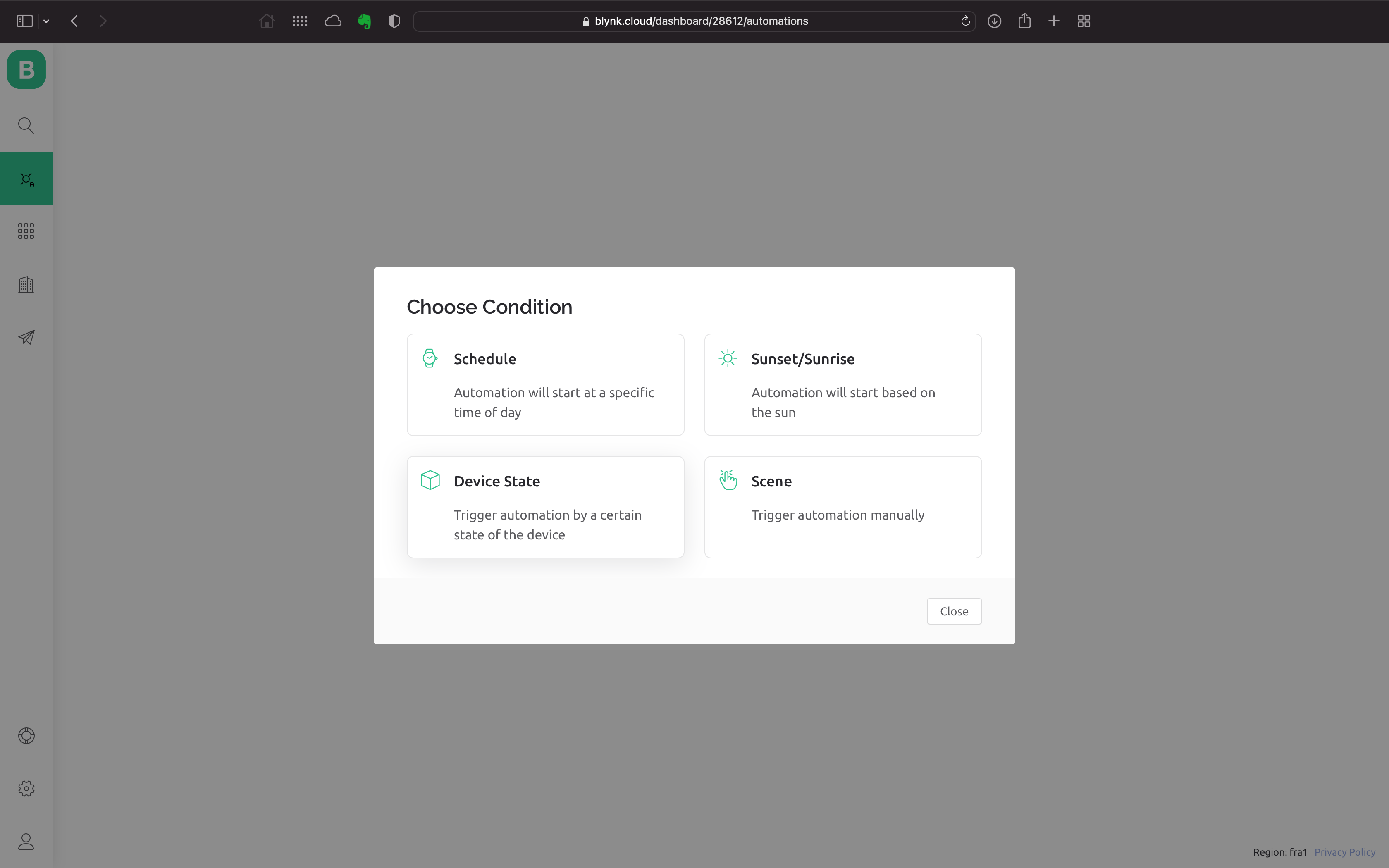
-
Nastavení automatizace probíhá jednoduše nastavením Kdy se má automatizace spustit - sekce When a co se má následně stát - sekce Do this.
-
Nejprve nastav sekci When. Vyber tvé zařízení a vytvořený Datastream. Objeví se ti třetí selector, ten nech nastavený na Is Any.
-
V sekci Do This klikni na Send app notification a nastav si příjemce. Pro zjednodušení tam nastav sebe. Do polí Subject a Message přetáhni myší položku Trigger value, jde o proměnnou, kde bude uložen text tvé zprávy.
-
Nakonec nezapomeň nastavit název automatizace. V selectu Limit period můžeš omezit, kdy nejdříve po notifikaci přijde další.
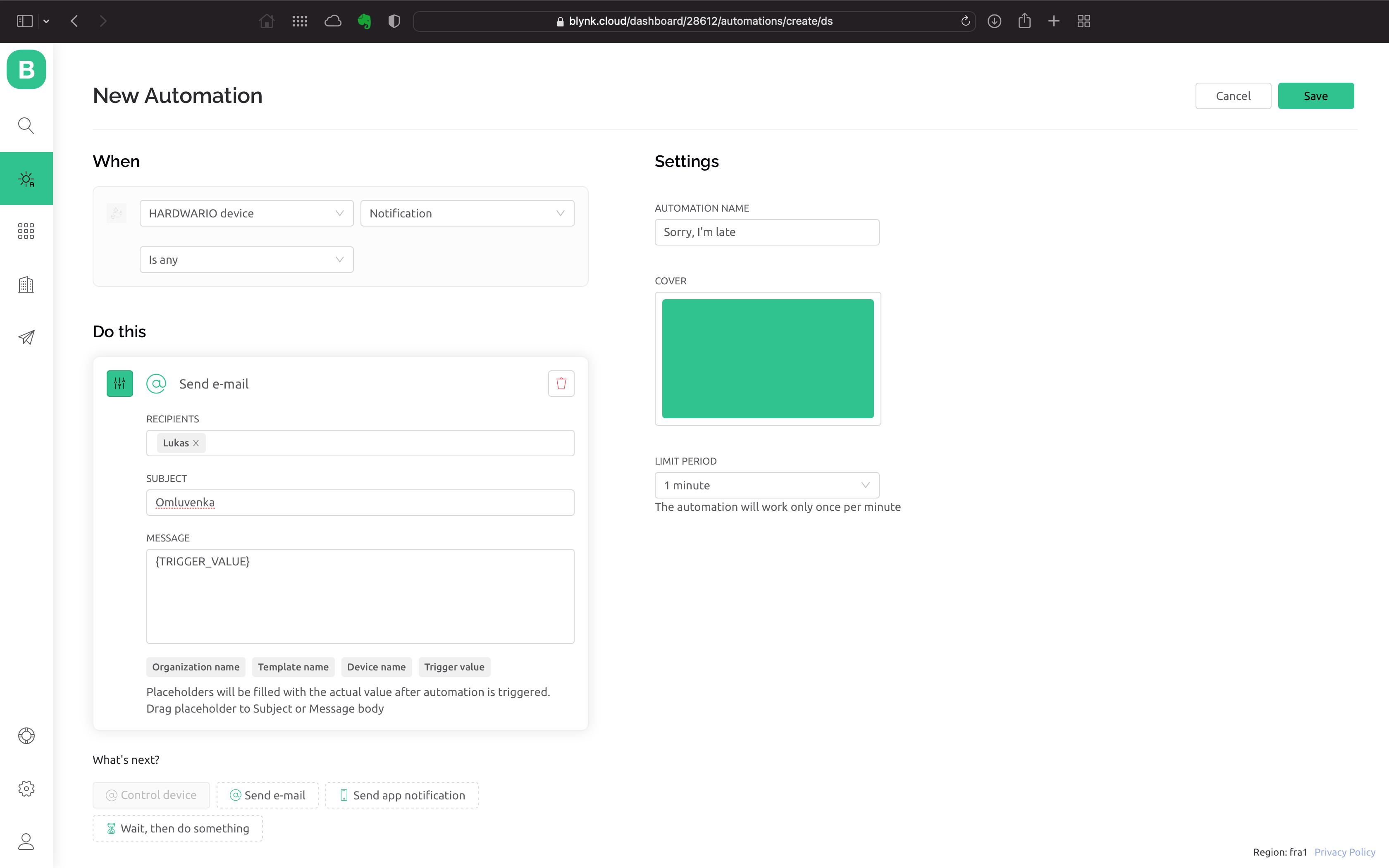
- Klikem na Save automatizaci ulož.
Nastav si mobil
-
Čas ukrást mámě nebo tátovi mobil a nastavit jim jejich vlastní Blynk IoT. Pokud s Blynkem neumíš, podívej se na návod.
-
V Blynku se přihlas pod svým účtem.
Dokonči programování��
- Vrať se k počítači. Na ploše Node-RED přidej za oba nody zelený node Write. Najdeš ho v levé části v sekci Blynk IoT (Pozor! Ne Blynk ws).
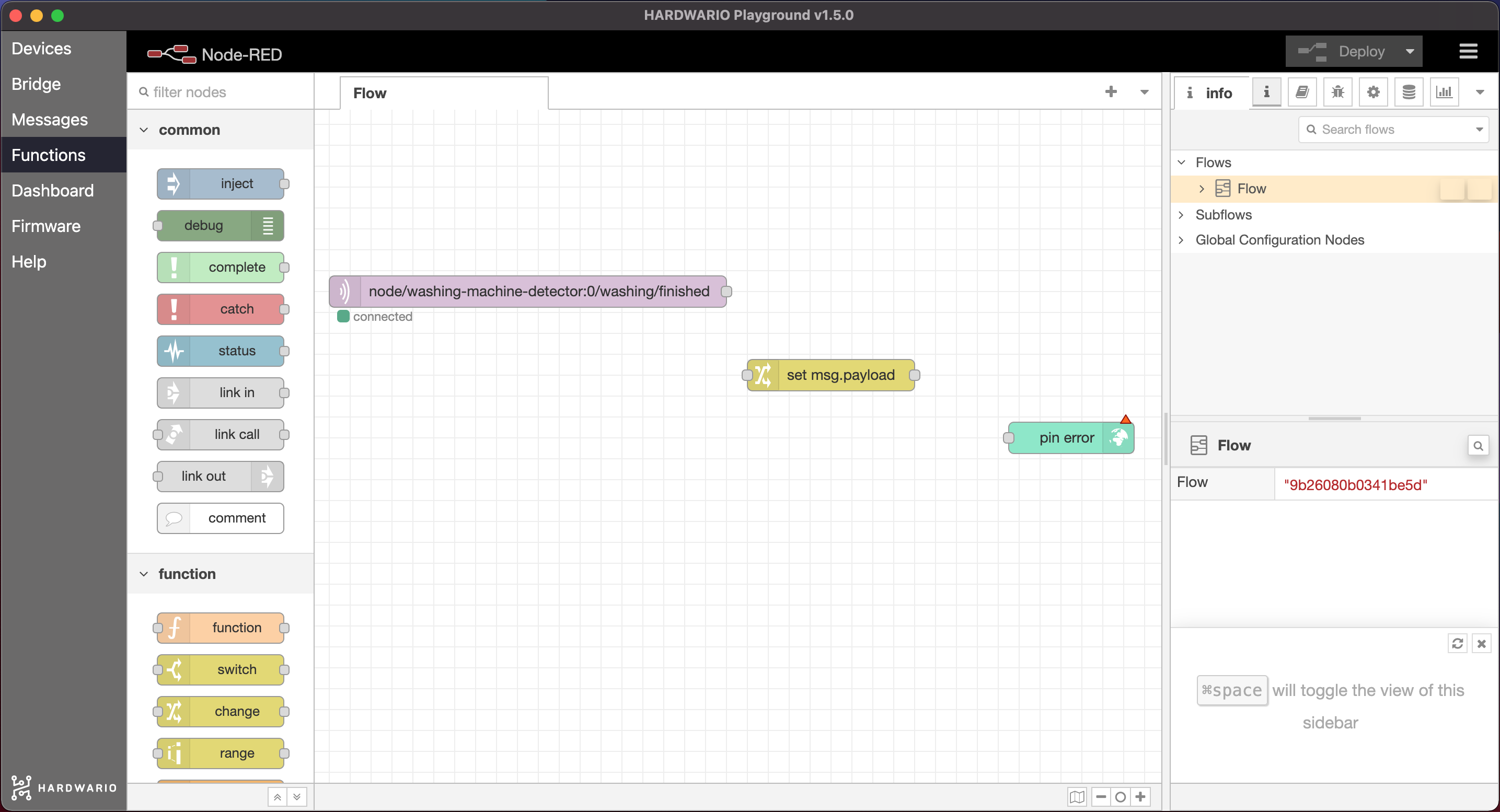
- Dvakrát na node klikni. Pak klikni na tužku. ✏
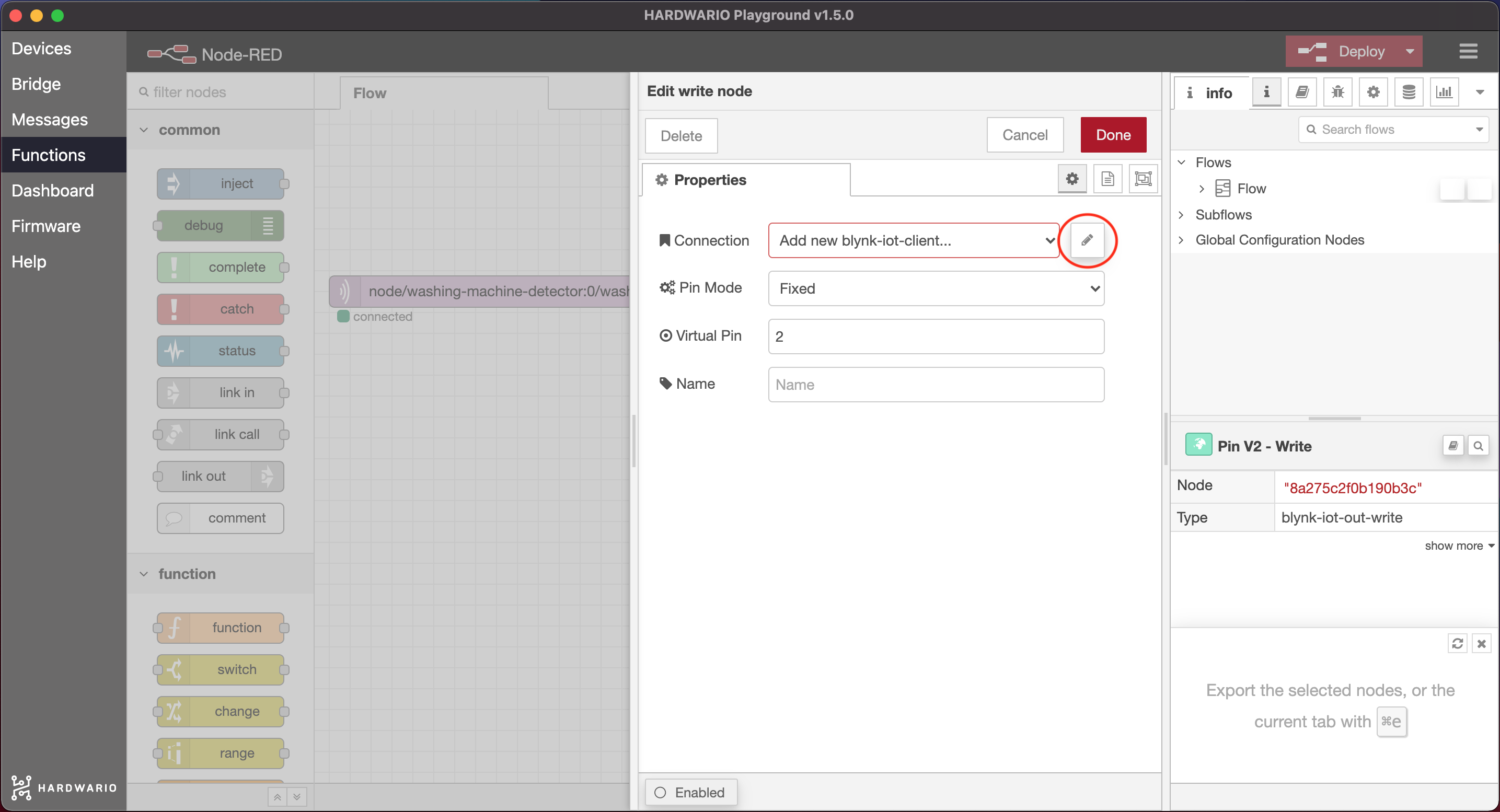
- Otevřelo se ti okno pro párování s Blynkem. Tady nastav Url na
blynk.cloud, do polí Auth Token a Template ID zkopíruj hodnoty z detailu zařízení ve webové aplikaci na počítači.
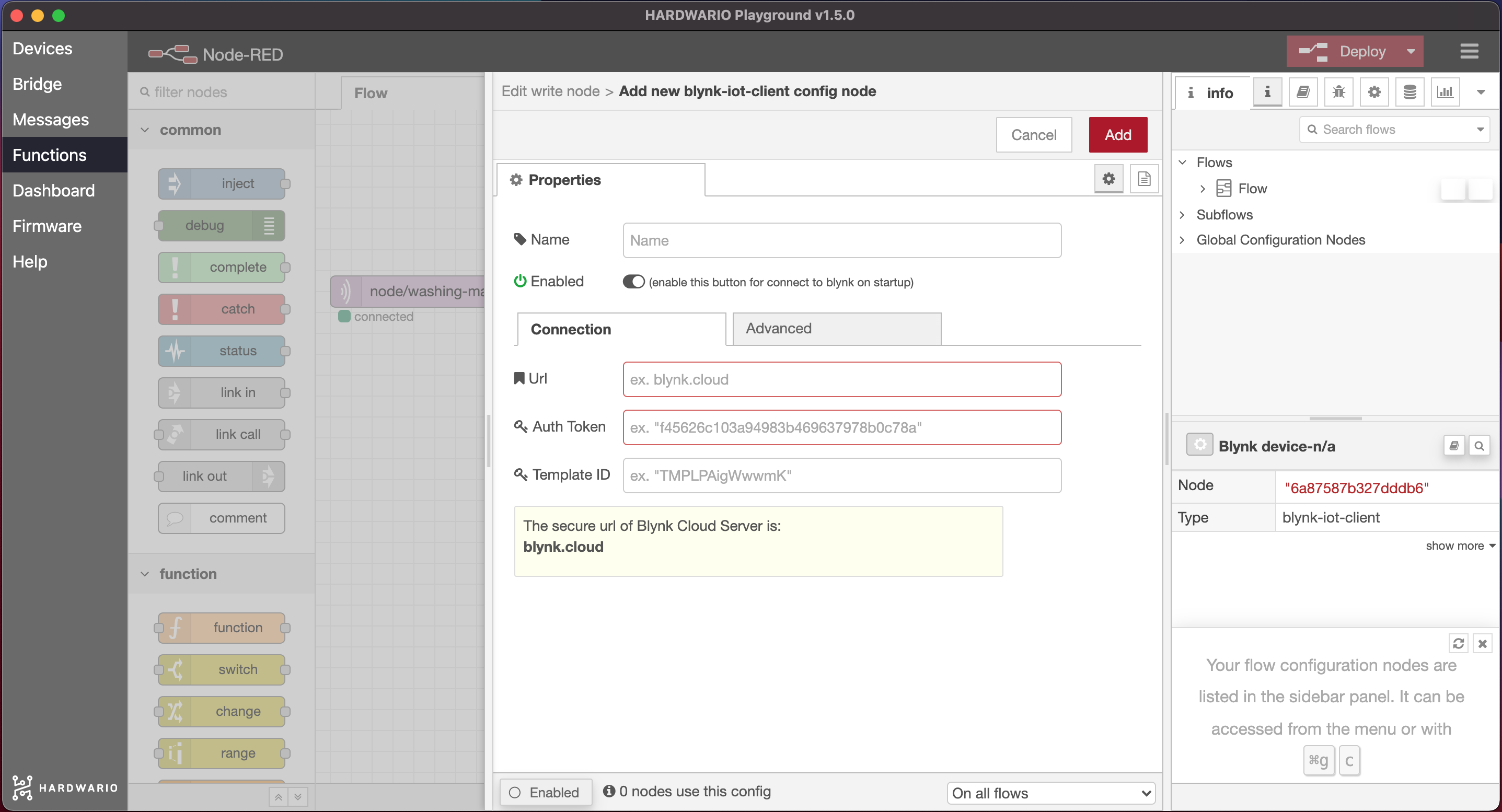
Nastavení potvrď tlačítkem Add.
-
Vyplň číslo virtuálního Pinu vytvořeného datastreamu a tlačítkem Done vše ulož.
-
Už ti to zbývá jenom propojit a poslat příkaz do vesmíru červeným tlačítkem Deploy vpravo nahoře. 👏
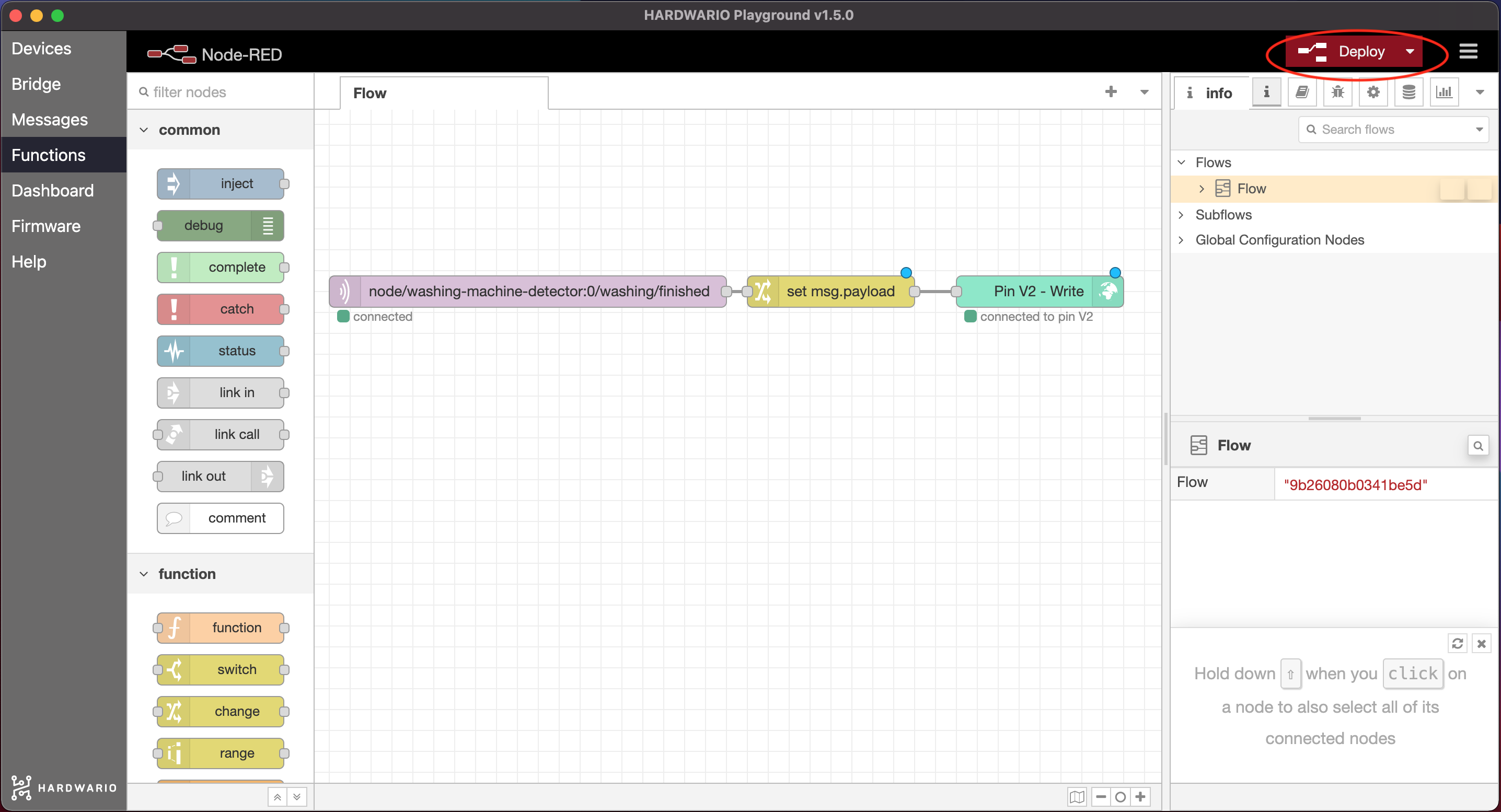
Roztoč to!
-
Krabičku polož na pračku. Přilep ji malým kouskem izolepy, aby nespadla.
-
Krabička pozná, že pračka dopere, protože se přestane otřásat. Pošle o tom zprávu mámě nebo tátovi na mobil. Hustý, co? A rázem žiješ v chytré domácnosti! 🤡